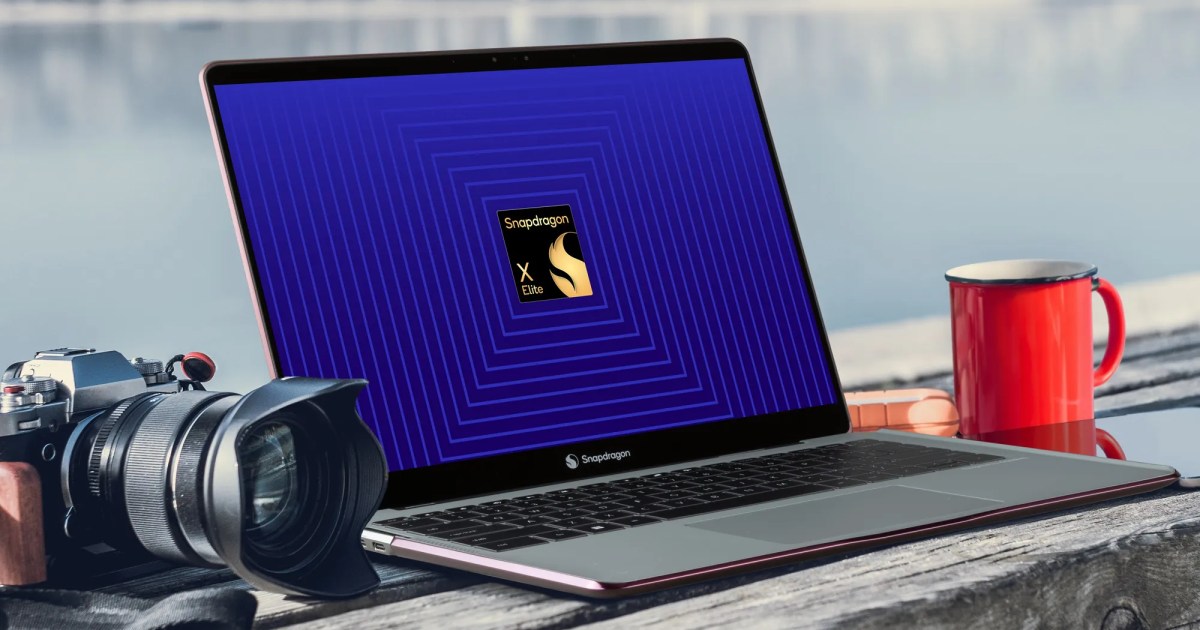Activar el vídeo espacial en tu iPhone 15 Pro Un truco sencillo
¿Tienes problemas con los ajustes de la cámara en tu iPhone 15 Pro? Descubre la clave para habilitar el video espacial y elevar tus grabaciones al instante.
Captura videos espaciales alucinantes con el iPhone 15 Pro (con un truco sigiloso)

Yo tenía un plan. En cuanto a planes, era bastante simple. Iba a pedirle a mi esposa que me prestara su iPhone 15 Pro Max (todavía tengo un iPhone 12) para poder probar grabar algunos videos espaciales. Aún no tengo el Apple Vision Pro, pero mi Meta Quest 3 pronto tendrá la capacidad de reproducirlos (estén atentos para saber cómo).
Pero las cosas no salieron como estaba planeado. Presté el teléfono de mi esposa. Me aseguré de que tuviera instalado iOS 17.2. Abrí la aplicación de la Cámara, seleccioné video y… no había ícono de video espacial.
Si esto te sucede a ti, resulta que hay un truco que lo solucionará.
Cómo habilitar el video espacial en un iPhone 15 Pro
El proceso no es difícil, pero para una empresa que se destaca por proporcionar soluciones intuitivas, Apple no lo hace intuitivo. No puedes simplemente deslizar hacia abajo la barra de búsqueda en Configuración y buscar “espacial”. Eso resulta en una pantalla blanca grande y vacía.
No hay problema. Deslízate hacia abajo en la aplicación Configuración hasta llegar a la opción de la aplicación Cámara.
- 🏈 Mira el Super Bowl con Paramount Plus ¡Todo lo que necesitas sab...
- Aston Villa vs. Manchester United Un choque de titanes
- Super Bowl 2024 Cómo ver, transmitir Chiefs vs. 49ers en CBS con o ...
Ahora, toca en la opción de menú Formatos.
Hay un paso más. Deslízate hacia abajo hasta encontrar Video Espacial para Apple Vision Pro y actívalo. En este teléfono ya está activado, porque descubrí este proceso antes de comenzar a escribir este artículo.
¿Ves a lo que me refiero? La palabra “Espacial” está en esa entrada. ¿Por qué no aparecería en la barra de búsqueda?
De cualquier manera, ya estás listo. Es hora de grabar un video espacial.
Cómo iniciar la grabación de un video espacial
Ahora, cuando vuelvas a la aplicación de la Cámara y selecciones el modo de Video, verás el ícono de las gafas. Cuando no estés en modo de video espacial, el ícono de las gafas solo mostrará un contorno blanco. Pero una vez que se haya habilitado el video espacial, el ícono de las gafas se mostrará como un círculo amarillo brillante.

Como puedes ver en la segunda imagen, a los videos espaciales les gusta ser tomados en orientación apaisada. En esta captura de pantalla, en realidad no estoy apuntando a nada, pero el video está listo para ser tomado una vez que haya un sujeto bien iluminado en el visor.
Consejos para grabar videos espaciales de calidad
Nuestro perro Pixel no estaba del todo seguro del motivo, pero las golosinas llovían del cielo en la gran sala de comida hoy. Primero lancé una golosina al otro lado de la habitación, y luego mi esposa le dio una cuando se dio vuelta y corrió hacia ella. Y las golosinas seguían volando. Este fue el mejor juego. Al menos hasta que se acabaron las golosinas.
Aunque amamos a nuestro pequeño perro, teníamos un motivo oculto para apelar a sus instintos de buscador de comida. Queríamos que posara para algunos videos espaciales, y vaya que el pequeño dio una excelente interpretación.
Decidimos hacer esto en la cocina. Mi esposa se puso a la altura de Pix-a-bear. Montó su iPhone 15 Pro Max en un palo de selfie / mini trípode e hizo lo posible por centrar al cachorro en el encuadre. Dado que estábamos tratando de capturar videos en 3D, necesitábamos mostrar una sensación de profundidad.
Mi esposa y yo nos colocamos en una esquina de la cocina. Luego lancé golosinas a la esquina opuesta, a una distancia de aproximadamente 10 pies. Luego comenzamos a grabar videos espaciales con el perro a distancias que variaban desde 10 pies hasta menos de una nariz mojada de distancia.
Mientras filmábamos, el iPhone muestra un indicador de nivel, lo cual es útil, pero no siempre sobrevive a un encuentro con un Yorkie-poo de 8 libras.
Cuando termina la grabación
Cuando termines de grabar, los videos se almacenan en tu aplicación Fotos. Me di cuenta de que la aplicación Fotos de mi Mac no reconocía ningún video como videos espaciales, pero el iPhone tiene un tipo de medio llamado Videos espaciales y parece haber reconocido los videos que tomamos.
Si tienes Apple Vision Pro, también querrás buscar tus videos espaciales en la aplicación Fotos. Yo no tengo un Vision Pro, así que estoy usando el simulador de Xcode aquí. Como puedes ver, hay una opción Espacial en la aplicación Fotos, aunque el simulador no parece reconocer los videos espaciales en mi biblioteca de fotos de iCloud.
Cuando tengas un Vision Pro, los videos se mostrarán en una relación de aspecto cuadrada, en resolución 1080p. El mío se vería así:

Ten en cuenta que los videos espaciales también se pueden ver como videos 2D estándar. Visto en el simulador de Vision Pro, así es como se vería:

¡Te dije que era fotogénico! Mantente atento. Tendremos más cobertura de videos espaciales en el Vision Pro. Volveré pronto para mostrarte cómo transferir videos espaciales desde tu iPhone a tu Meta Quest 3, que es mucho más barato que el Vision Pro.
Preguntas y respuestas:
P: ¿Puedo habilitar videos espaciales en otros modelos de iPhone? R: No, actualmente los videos espaciales solo están disponibles en el iPhone 15 Pro y el iPhone 15 Pro Max.
P: ¿Existen requisitos específicos para ver videos espaciales? R: Sí, para disfrutar plenamente de los videos espaciales, necesitarás Apple Vision Pro u otros auriculares XR compatibles.
P: ¿Puedo convertir videos espaciales en videos 2D regulares? R: Sí, los videos espaciales también se pueden ver como videos 2D regulares.
P: ¿Cómo puedo transferir videos espaciales a otros dispositivos? R: Puedes transferir videos espaciales desde tu iPhone a dispositivos o plataformas compatibles, como el Meta Quest 3, utilizando diversos métodos como AirDrop o almacenamiento en la nube.
Referencias:
- Mejores iPhones de 2024: ¿Cuál iPhone es el adecuado para ti? – Digital Trends
- Reseñas de Apple Vision Pro: Pintando un cuadro desordenado pero emocionante – Digital Trends
- El futuro de Quest depende de Apple Vision Pro – Digital Trends
- Cuando la IA generativa falla: La habilidad común de pensar como un humano – Digital Trends
- Trípodes favoritos para teléfonos inteligentes – Enble.com
- Las mejores aplicaciones Meta Quest 3 para probar hoy – Digital Trends
- Compromiso proactivo: Eliminación de contenido nazi y garantía de consecuencias – TechCrunch
Puedes seguir las actualizaciones de mi proyecto día a día en las redes sociales. Asegúrate de suscribirte a mi boletín de actualización semanal en Substack, y sígueme en Twitter en [@DavidGewirtz](https://twitter.com/davidgewirtz), en Facebook en Facebook.com/DavidGewirtz, en Instagram en Instagram.com/DavidGewirtz, y en YouTube en YouTube.com/DavidGewirtzTV.
¿Te gustó este artículo? ¡Compártelo en las redes sociales! 🚀